千万不要错过这样的word排版技巧!
如图所示,如何把四张相同的内容排版到同一个文档上?本期Word小编与大家分享几个不错的小技巧。
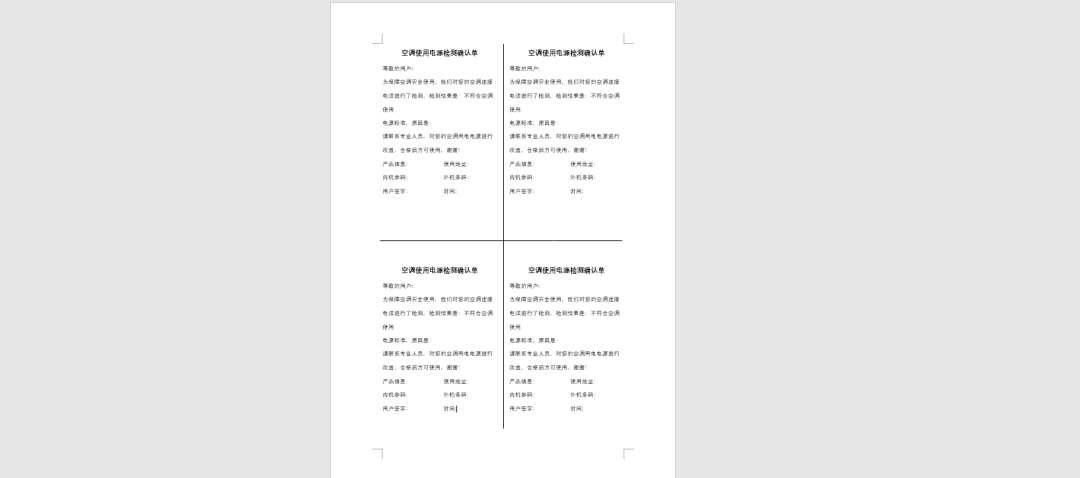
1、分栏法
先选中区域,点击布局——页面设置——栏——更多栏,在打开的界面中,选择两栏,并勾选【分隔符】点击确定。
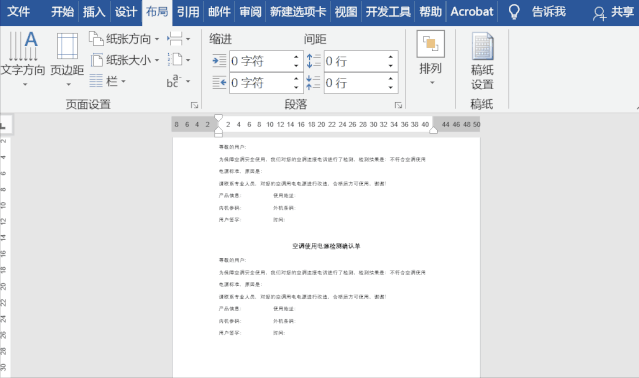
同理,设置剩下的内容,之后对于中间的分割线,可以点击插入——形状——直线,然后按住Shift键画条直线,随后点击格式——形状样式,选择黑色线条即可。
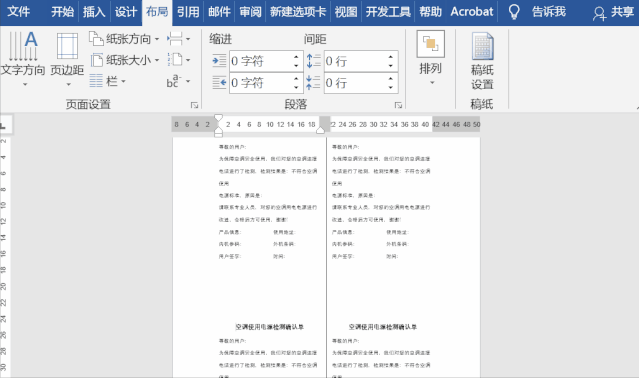
2、表格法
插入一个2×2的表格,之后根据需要调整大小,将相应的内容复制到表格中,然后选中表格,点击开始——段落——边框——无外框线。
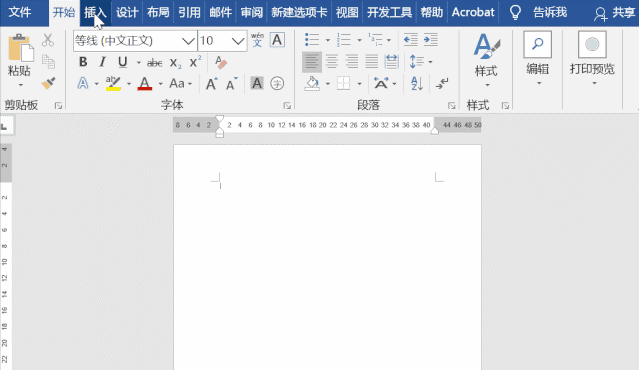
3、文本框法
在文档中插入一个文本框,并输入内容,之后选中整个文本框按Ctrl+D复制,将其排列好位置即可。
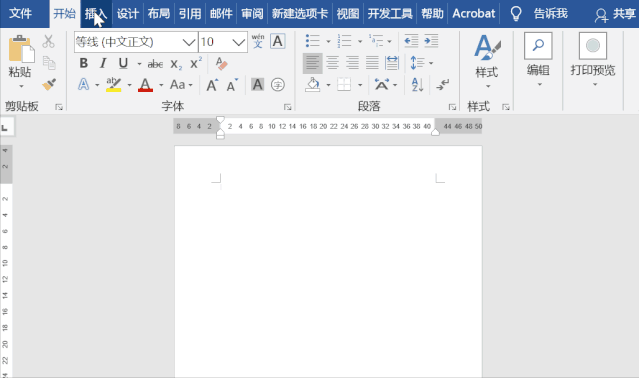
PS:文本框的边框,可以点击格式——形状轮廓——无填充来取消。
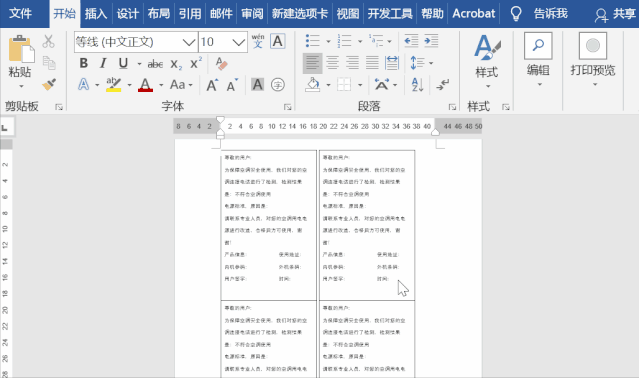
想节约纸张,以上的排版你要知道哦,希望今天的技巧对大家有所帮助。
您可能感兴趣的文章
- 07-02word如何删除分节符
- 07-02怎样在Word中插入封面
- 07-02如何在word方框里打钩
- 07-02在WORD中如何设置按序号重新分行?
- 07-02Word制作条形统计图的方法
- 07-02word打印机怎么设置
- 07-02word制作图片链接的方法步骤图
- 07-02Word如何在表格中删除行和列
- 07-02Word基本操作教程
- 07-02word2007打印方法


阅读排行
推荐教程
- 11-30正版office2021永久激活密钥
- 11-25怎么激活office2019最新版?office 2019激活秘钥+激活工具推荐
- 11-22office怎么免费永久激活 office产品密钥永久激活码
- 11-25office2010 产品密钥 永久密钥最新分享
- 11-22Office2016激活密钥专业增强版(神Key)Office2016永久激活密钥[202
- 11-30全新 Office 2013 激活密钥 Office 2013 激活工具推荐
- 11-25正版 office 产品密钥 office 密钥 office2019 永久激活
- 11-22office2020破解版(附永久密钥) 免费完整版
- 11-302023 全新 office 2010 标准版/专业版密钥
- 03-262024最新最新office365激活密钥激活码永久有效






